如何给多张图片加上水印
1、百度下一个“光影魔术手”软件。打开软件,点击右上的基本调整左边的“···”,然后选择批处理。
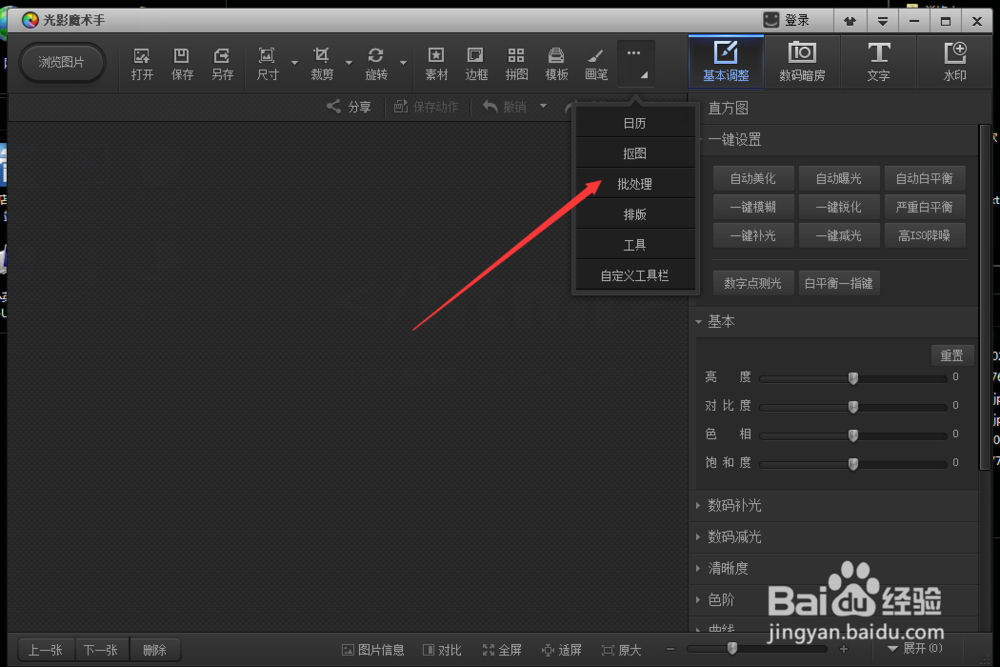
2、在弹出来的窗口点击“添加”(如果需要加水印的照片你已经整理好放在某个文件夹里面,你就点击“添加文件夹”)选择你要添加水印的全部照片,点击打开,点击下一步。
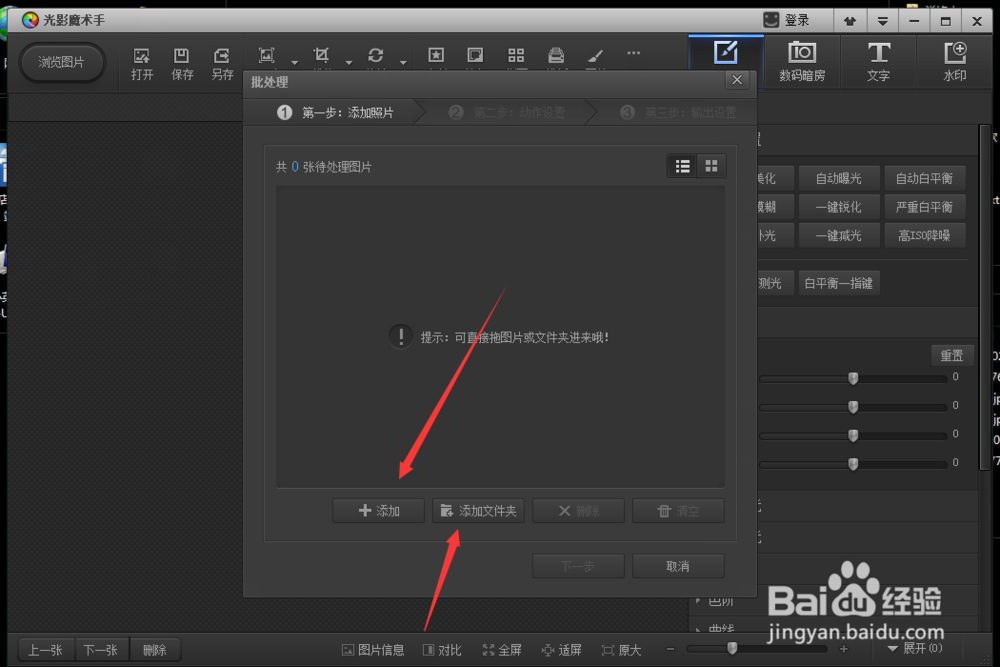
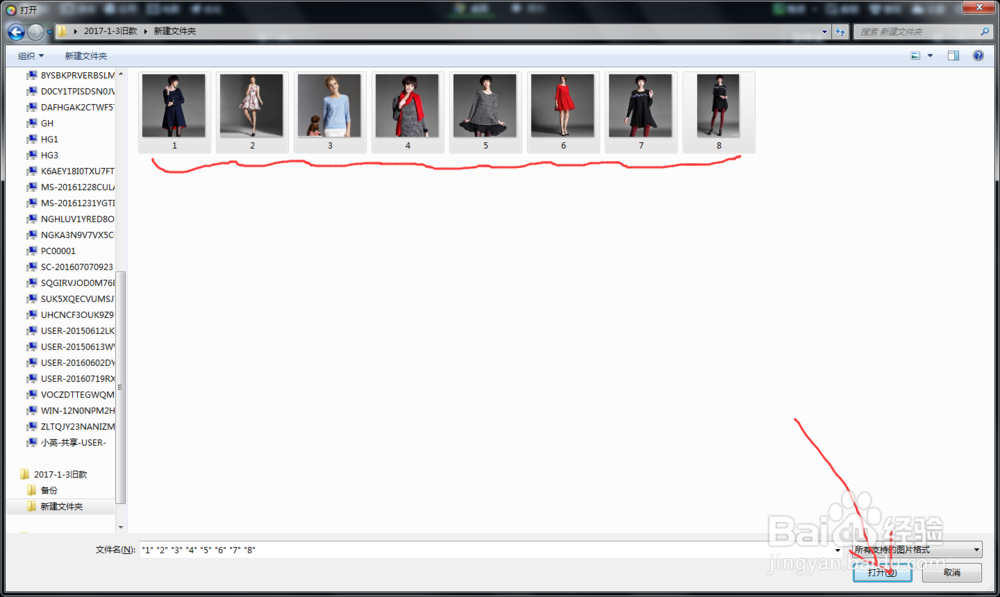
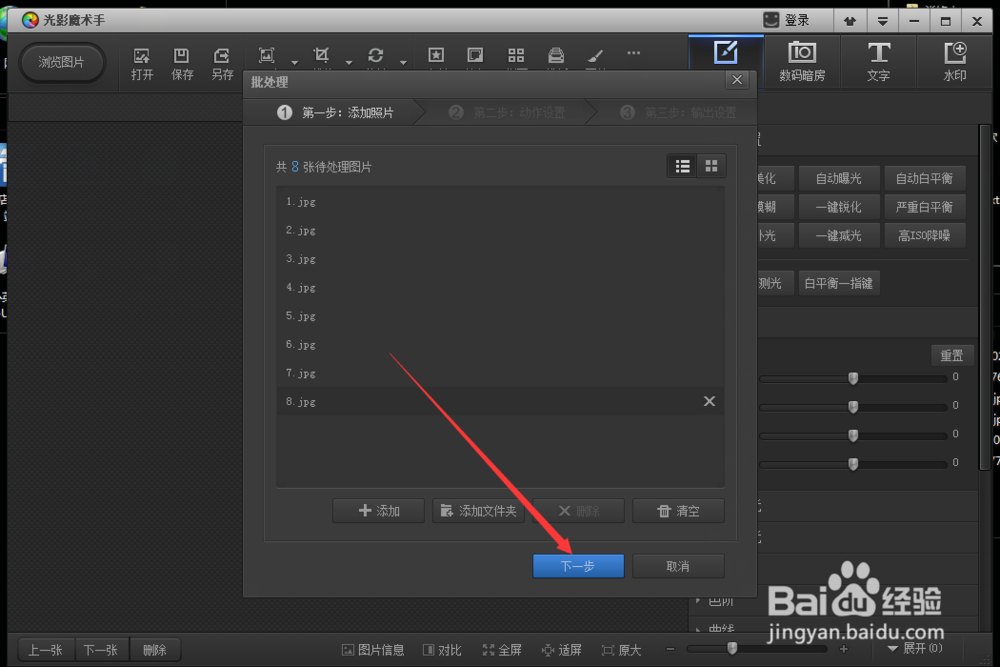
3、点击弹出窗口右边的“添加水印”,点击右上角的文件添加你的水印。(后面有水印制作简介)
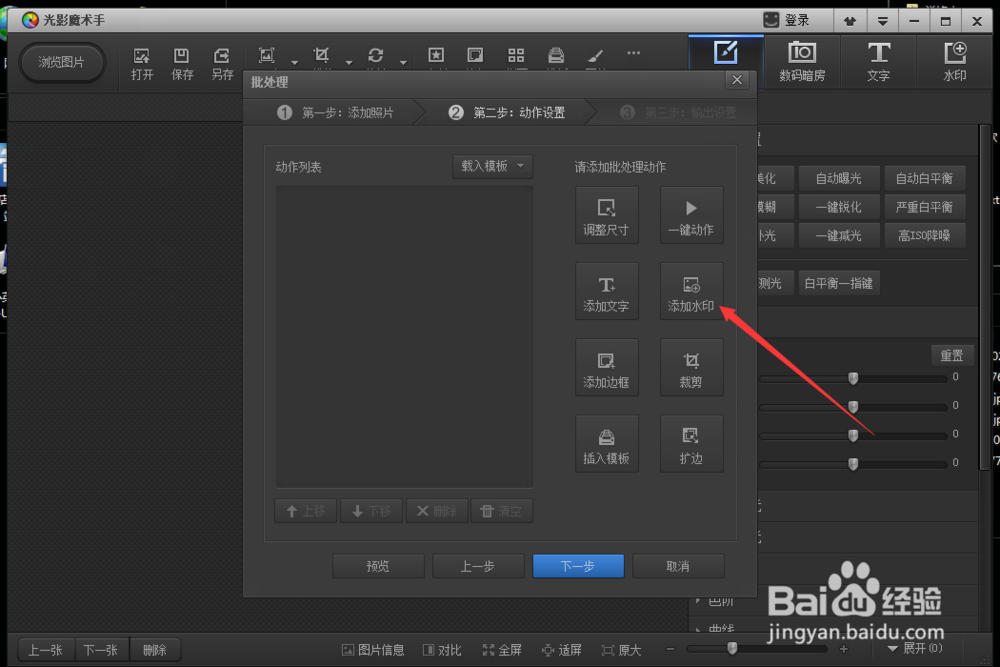
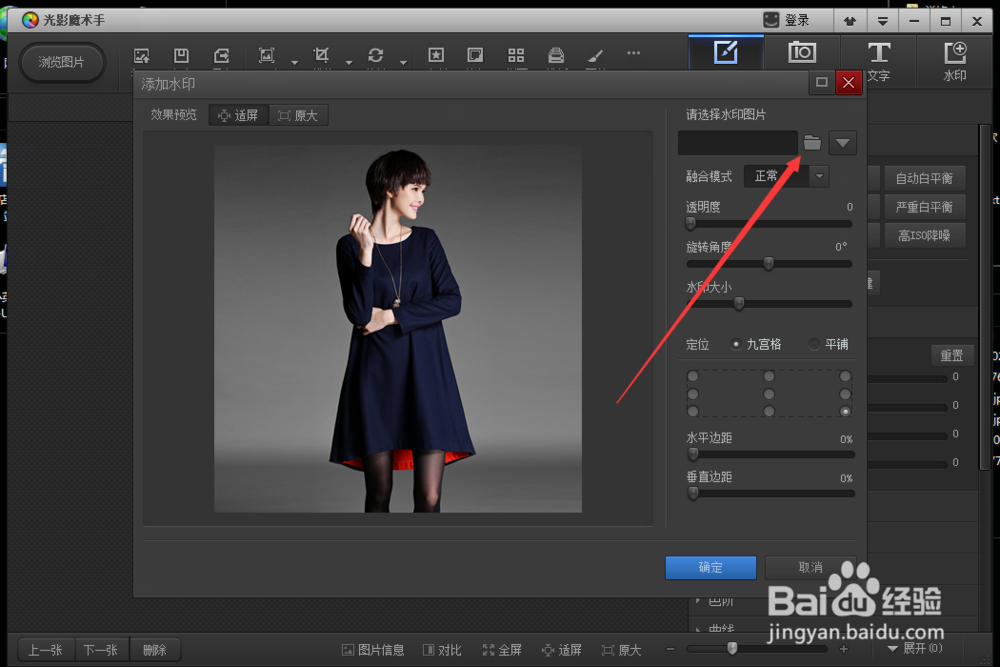
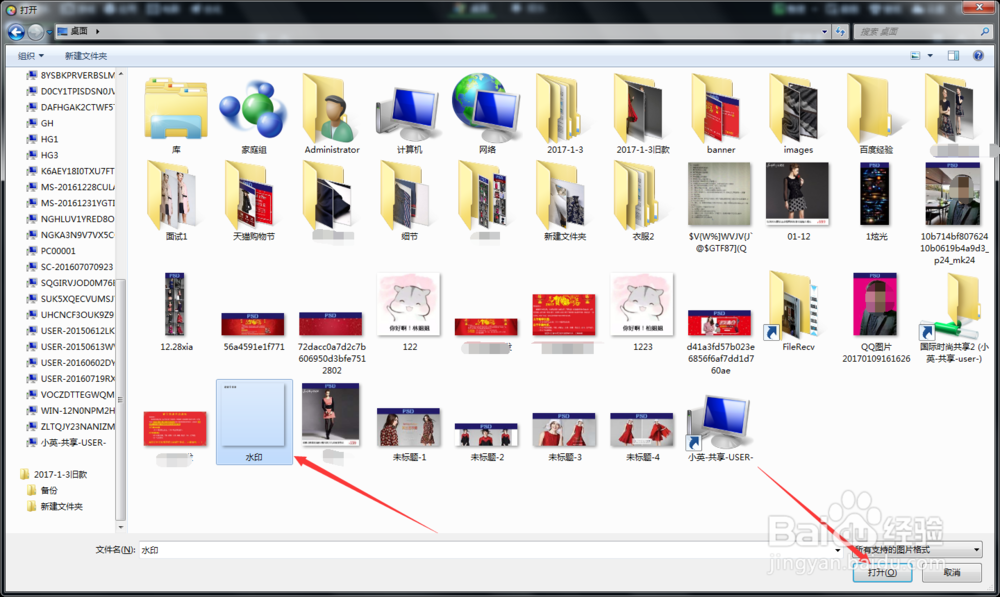
4、在这里可以看到左上角有一个水印。右边就是水印的编辑(水印变大小,变换位置)设置好点击确定

5、如果还需要给照片添加点什么,就点击右边的功能区。不添加的话点击下一步
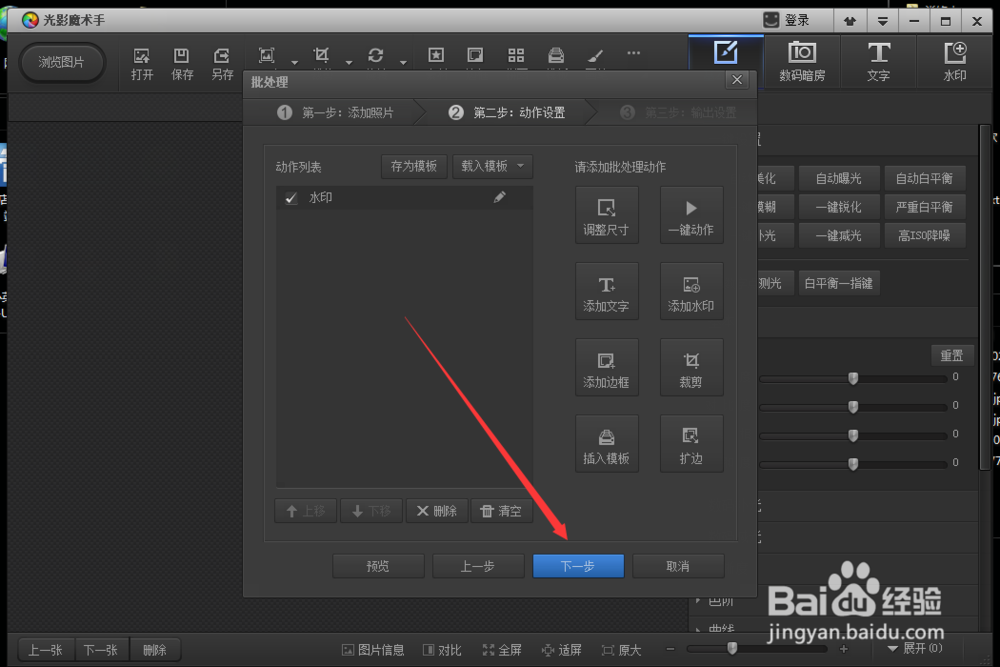
6、输出路径就是添加了水印的照片存放的位置,在窗口的下边有个限制文件大小。(比如你的照片是5M的,你想照片变成100K以内就编辑它),如果你需要就不要打勾,点击开始处理。等待处理完成。
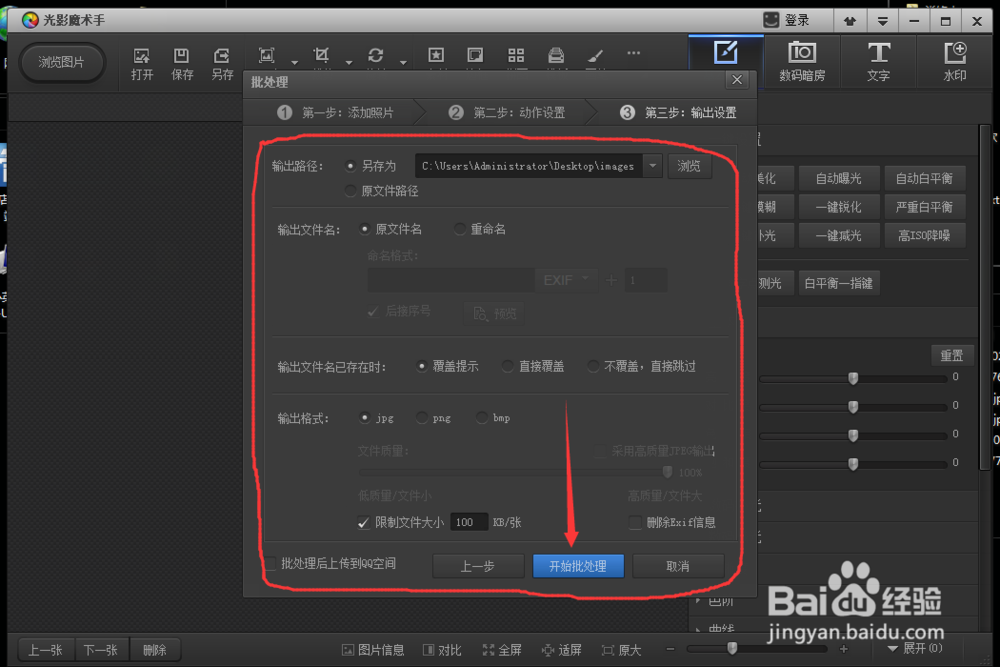
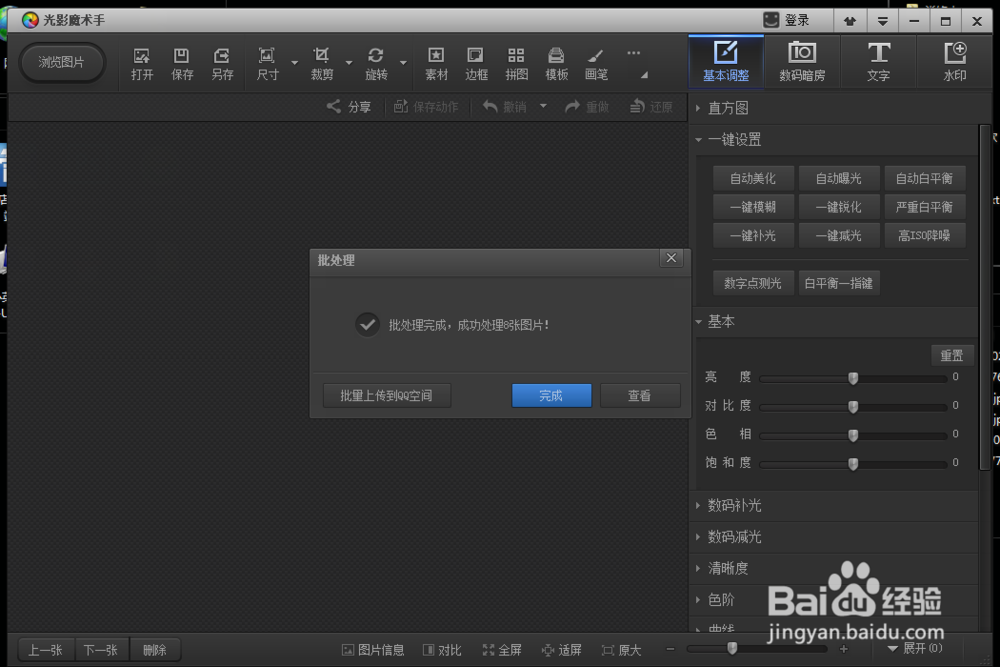
7、处理成功之后。我们就可以到输出路径那里查看已经加上水印的照片了。(下面就是水印制作的简介)
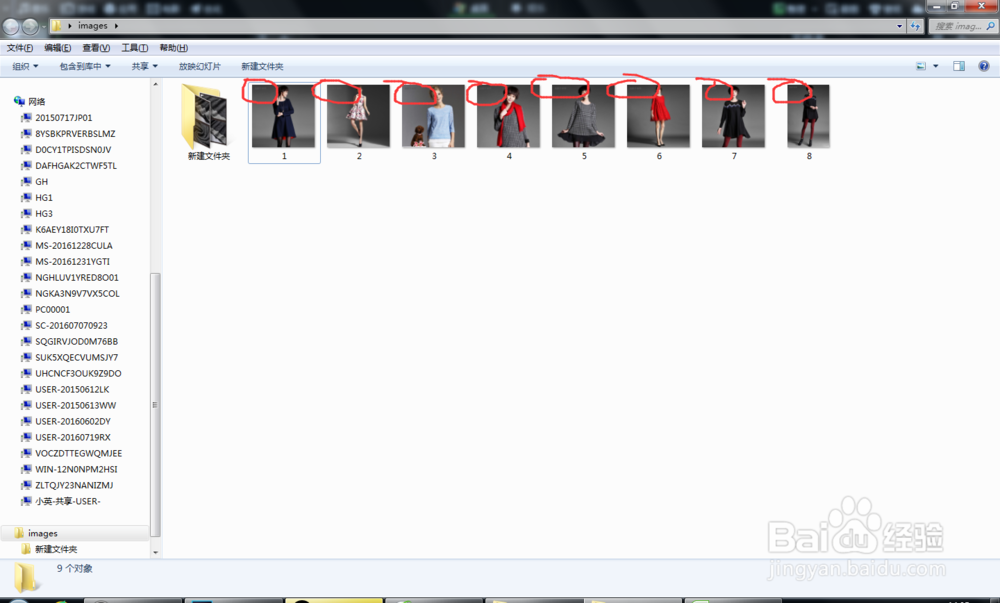
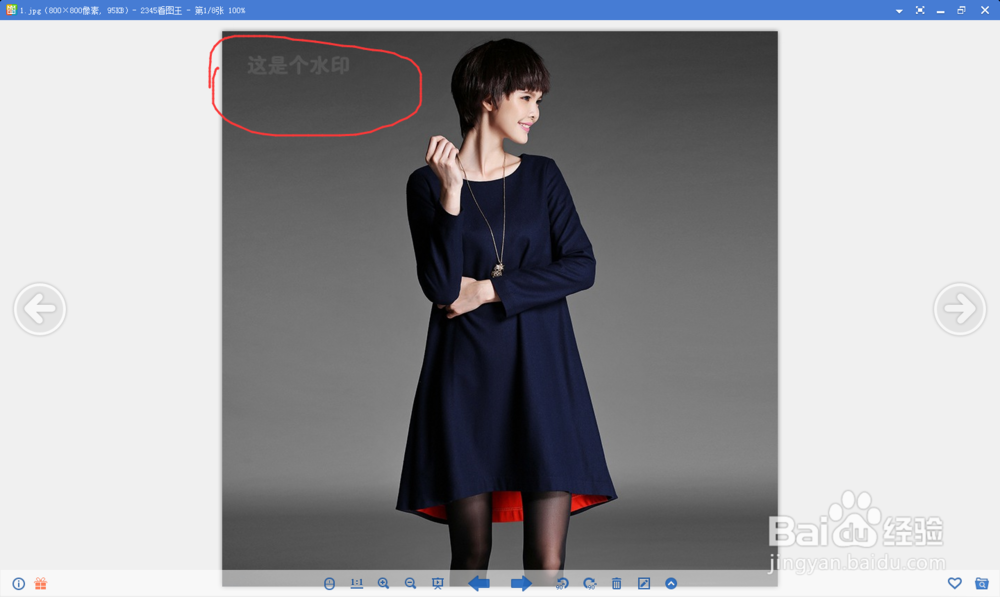
1、我个人制作的水印方法。网上也有大把水印制作方面。如果大家觉得难。可以参考别人的。先打开PS。点击右上角新建(也可以按Ctrl+N)
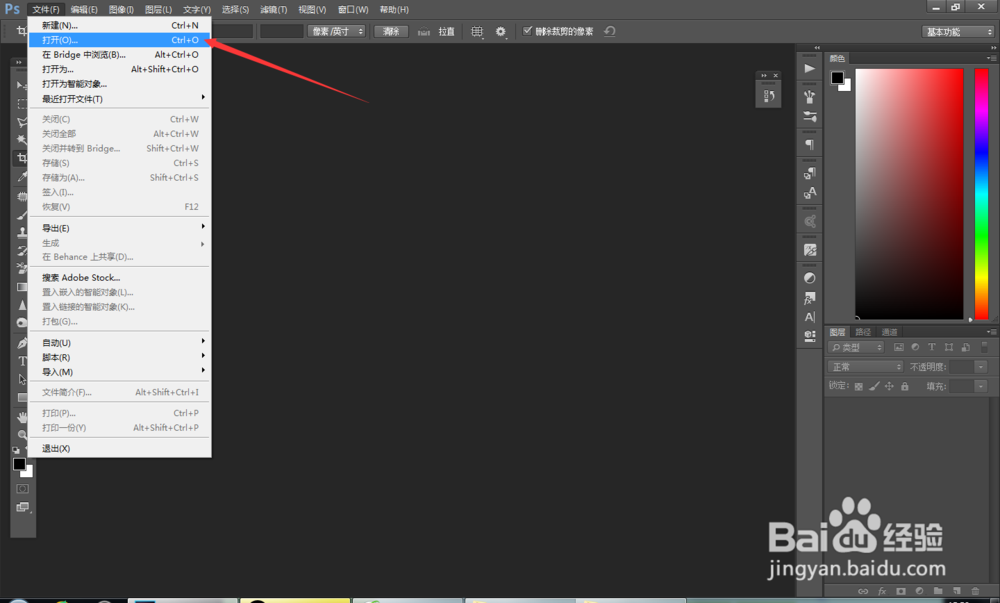
2、这里有一点要注意,就是背景内容一定要选透明,其他的随便填也没事。
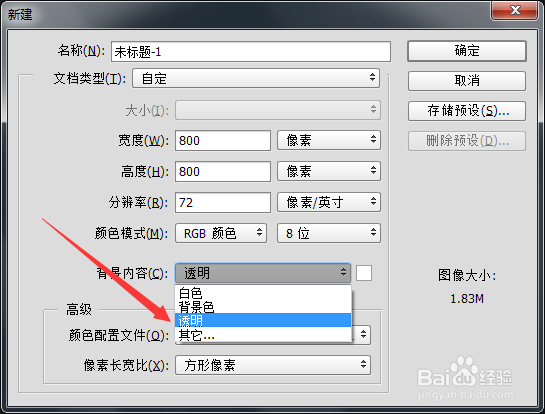
3、新建成功了。左边就是功能栏。你可以利用左边的功能栏来制作出来你想要的水印。然后按下键盘的Ctrl+Alt+Shift+S这4个键,弹出一个窗口,预设哪里选择PNG-24,然后存储,再点击保存。水印就这样制作出来了。
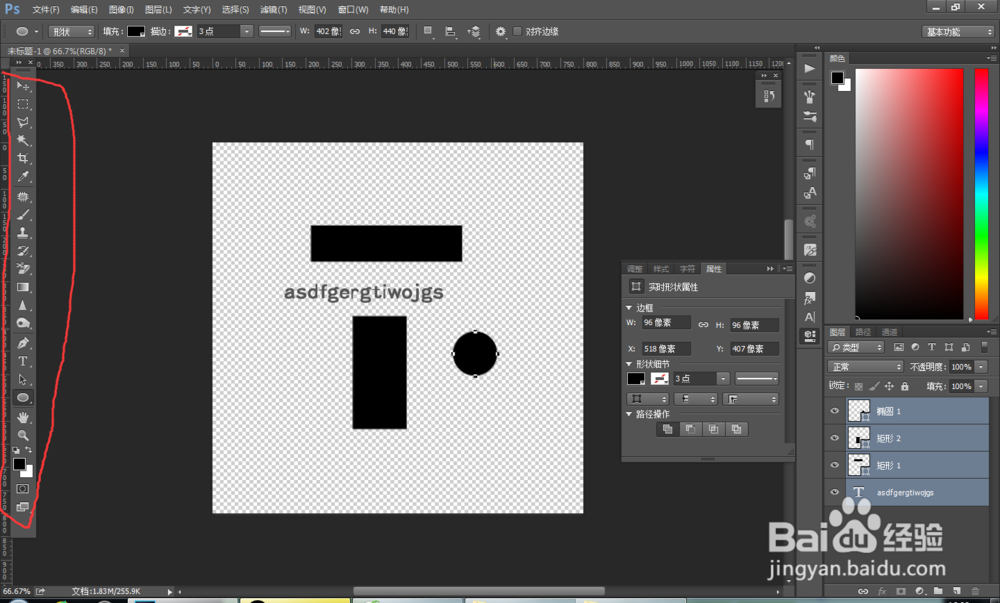
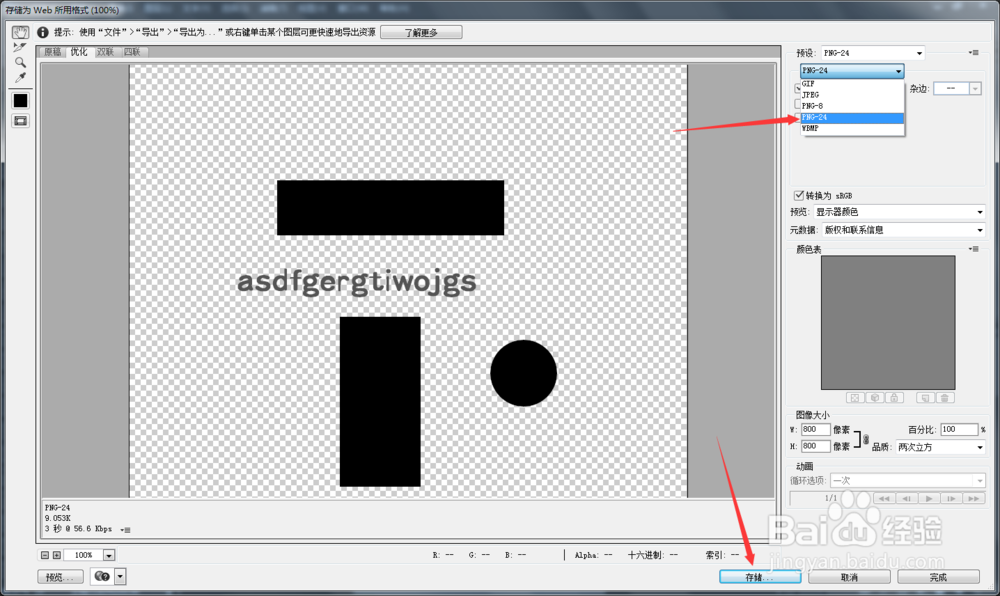
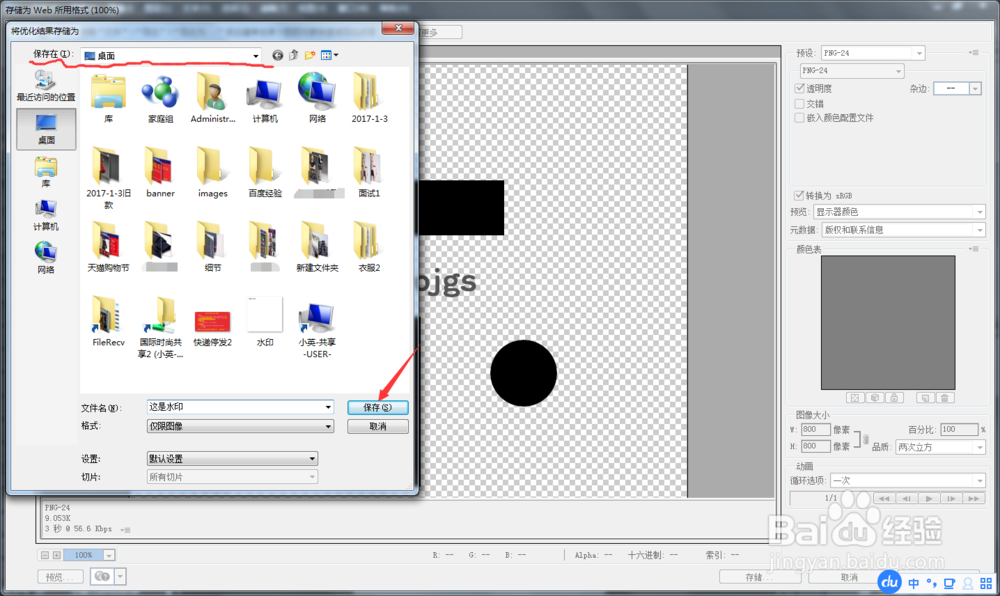
声明:本网站引用、摘录或转载内容仅供网站访问者交流或参考,不代表本站立场,如存在版权或非法内容,请联系站长删除,联系邮箱:site.kefu@qq.com。
阅读量:48
阅读量:39
阅读量:74
阅读量:46
阅读量:54